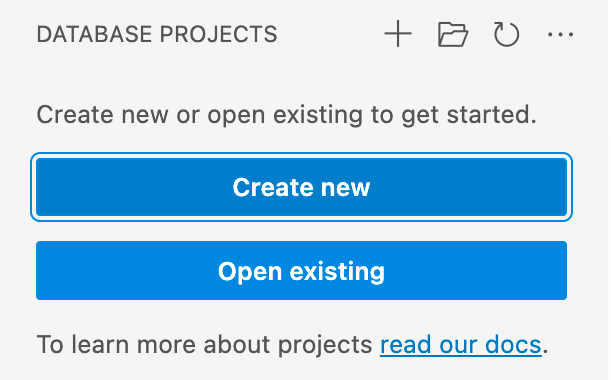開始使用 SQL Database Projects 延伸模組
此文章描述開始使用 SQL 資料庫專案延伸模組的三種方式:
建立或開啟 SQL 專案之後,即可開始使用 SQL 專案進行開發。 您可採取的一些動作如下:
- 在資料表設計工具中編輯資料表
- 建置並發佈專案
- 使用結構描述比較來視覺化變更
- 根據對資料庫所做的變更更新專案
建立空白資料庫專案
在 [資料庫專案] 檢視中,選取 [新增專案] 按鈕,然後在出現的文字輸入內容中輸入專案名稱。 在出現的 [選取資料夾] 對話方塊中,選取專案資料夾的目錄、.sqlproj 檔案,以及要存放在其中的其他內容。
空白專案隨即開啟,並顯示在 [資料庫專案] 檢視中以供編輯。
開啟現有的專案
在 [資料庫專案] 檢視中,選取 [開啟專案] 按鈕,然後從出現的檔案選擇器中開啟現有的 .sqlproj 檔案。 現有的專案可來自 Azure Data Studio、VS Code 或 Visual Studio SQL Server Data Tools。
現有專案隨即開啟,且其內容會顯示在 [資料庫專案] 檢視中以供編輯。
從現有資料庫建立資料庫專案
您可以使用資料庫中的現有物件,快速填入 SQL 資料庫專案,而不是從空白專案開始。
在 [物件總管] 中
在 [連線] 檢視中,連接到包含要擷取之資料庫的 SQL 執行個體。 以滑鼠右鍵按一下資料庫,然後從特色選單中選取 [從資料庫建立專案]。
![[從資料庫建立專案] 對話方塊的螢幕擷取畫面。](media/sql-database-projects-extension/create-project-from-database.png)
預設情況下,資料夾結構設定會設定為 [結構描述/物件類型],並提供不同的方式,以在編寫指令碼時自動組織現有物件。資料夾結構設定的選項如下:
- 檔案:針對所有的物件建立單一檔案
- 一般檔案:針對個別檔案中的所有物件建立單一資料夾
- 物件類型:每個物件類型都會建立資料夾,而且每個物件都會編寫成檔案中的指令碼
- 結構描述:每個結構描述都會建立資料夾,並且每個物件都會編寫成檔案中的指令碼
- 結構描述/物件類型:每個結構描述都會建立資料夾,而且資料夾內會為每個物件類型建立資料夾,並將每個物件編寫成檔案中的指令碼
在 [資料庫專案] 檢視中
在 [專案] 檢視中,選取 [從資料庫匯入專案] 按鈕並連線到 SQL 執行個體。 建立連線後,從可用的資料庫清單選取資料庫,並設定專案的名稱。
最後,選取擷取的資料夾結構。 新專案隨即開啟,且包含所選取資料庫內容的 SQL 指令碼。
進一步動作
建置和發佈
部署資料庫專案的方式是在 SQL Database Projects 延伸模組中,將專案建置成資料層應用程式檔案 (DACPAC),並發佈到支援的平台。 如需此程序的詳細資訊,請參閱建置和發佈專案。
結構描述比較
如果有安裝 Schema Compare 延伸模組,則 SQL Database Projects 延伸模組會和 Schema Compare 延伸模組互動,將專案的內容與 dacpac、現有資料庫或另一個專案比較。 產生的結構描述比較可用來檢視和將差異從來源套用到目標。
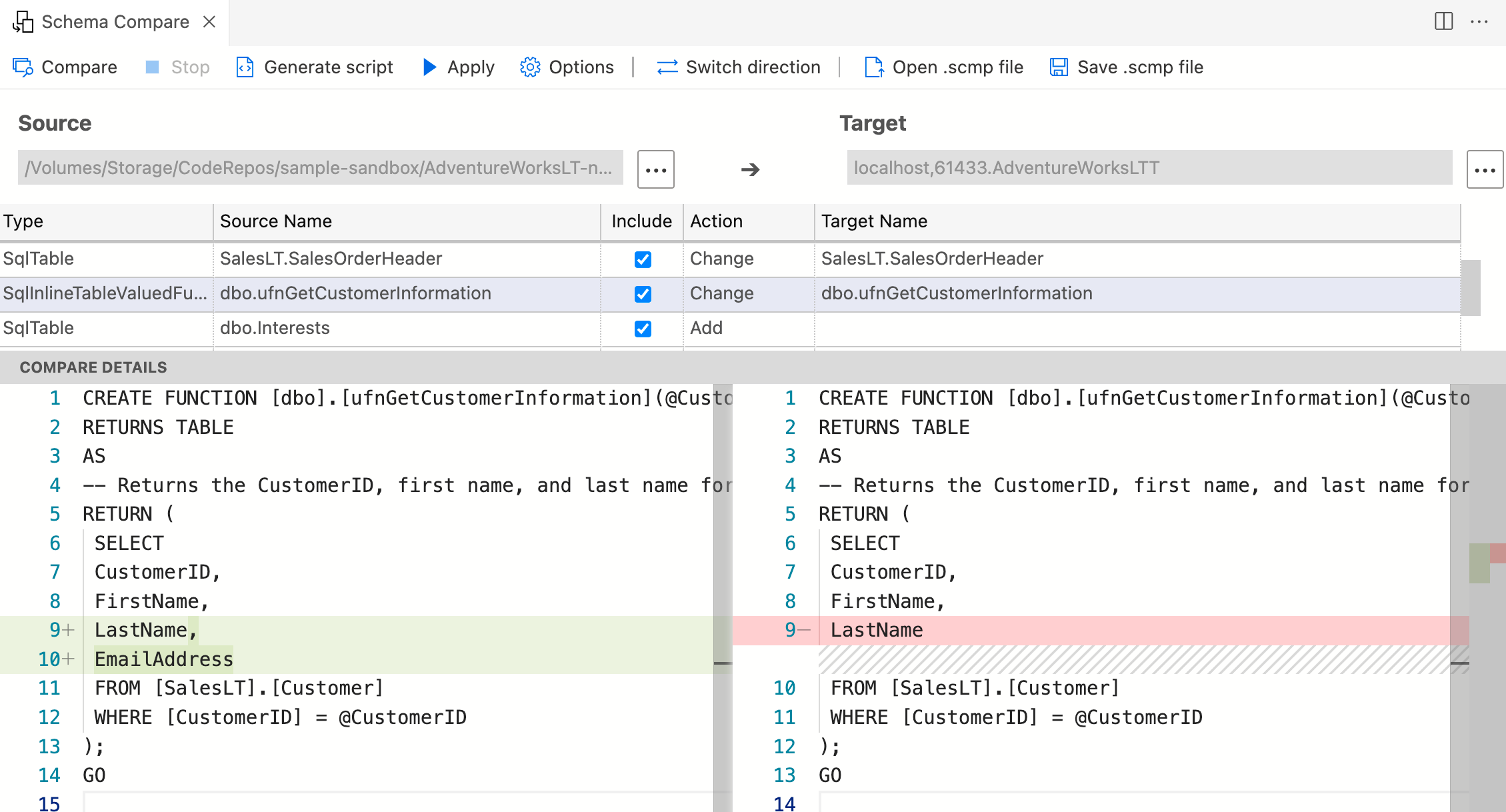
從資料庫更新專案
如果對資料庫進行的變更尚未變更到 SQL 專案,則可以從資料庫的狀態更新 SQL 專案。 此更新可透過從 [連線] 檢視中資料庫的特色選單,或從 [資料庫專案] 檢視中 SQL 專案的特色選單選取 [從資料庫更新專案] 來完成。
![[從資料庫更新專案] 對話方塊的螢幕擷取畫面。](media/sql-database-projects-extension/update-project-from-database.png)